Czego szukasz?
Instalacja Vectorworks Vision
Ostatnia aktualizacja:
6/2/2025
Po pobraniu pliku instalacyjnego Vectorworks Vision wystarczy jeszcze tylko zainstalować Twój dodatkowy program do projektowania. W tym celu wykonaj poniższe kroki:
- Kliknij dwukrotnie instalator Vision.
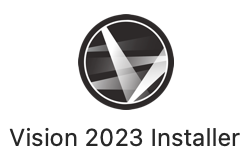
- Kliknij przycisk „Let's Get Started” w prawym dolnym rogu.
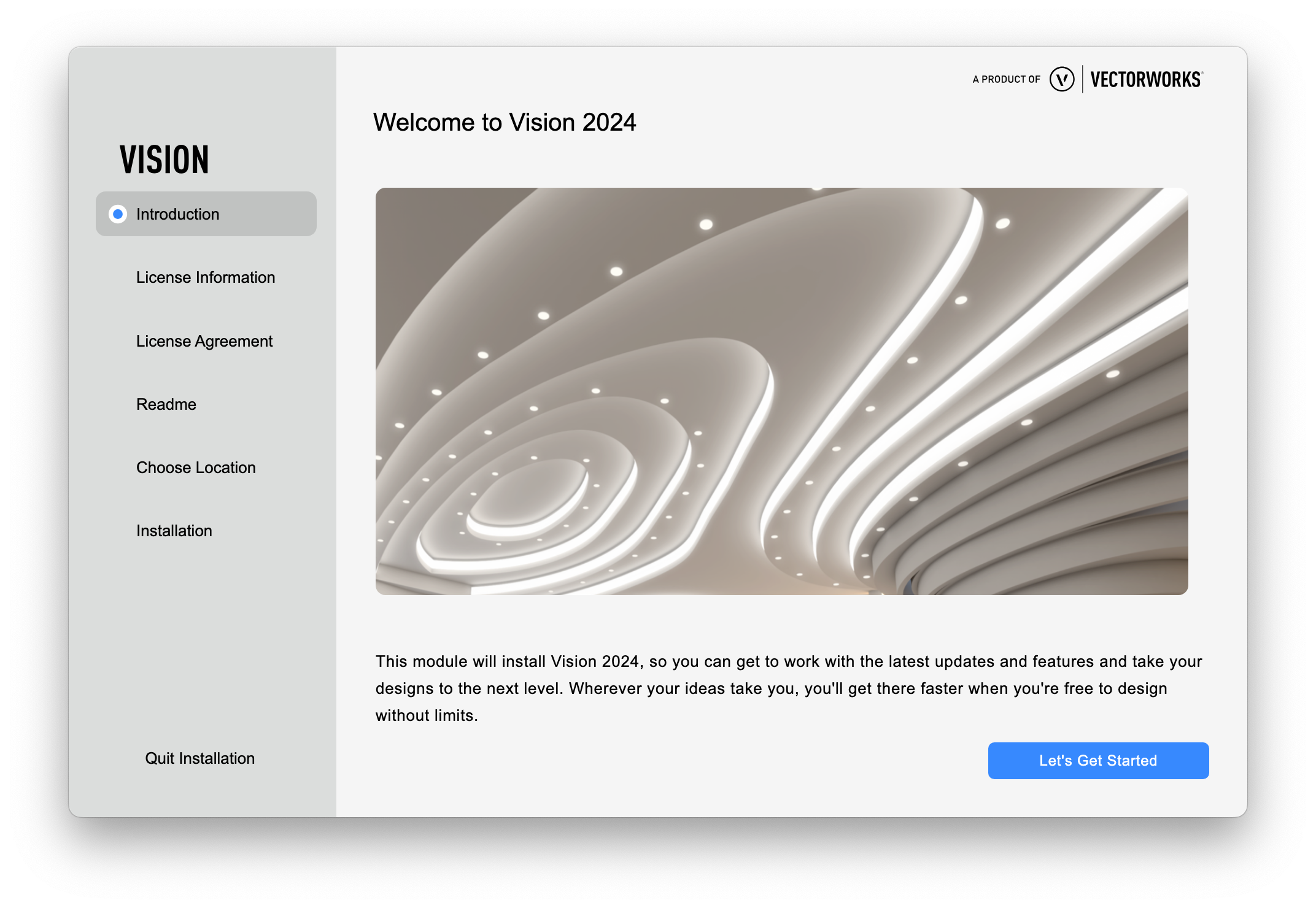
- Wprowadź swój prawidłowy numer seryjny. Znajdziesz go w Portalu klienta lub Portalu studenckim. Następnie kliknij „Next”.
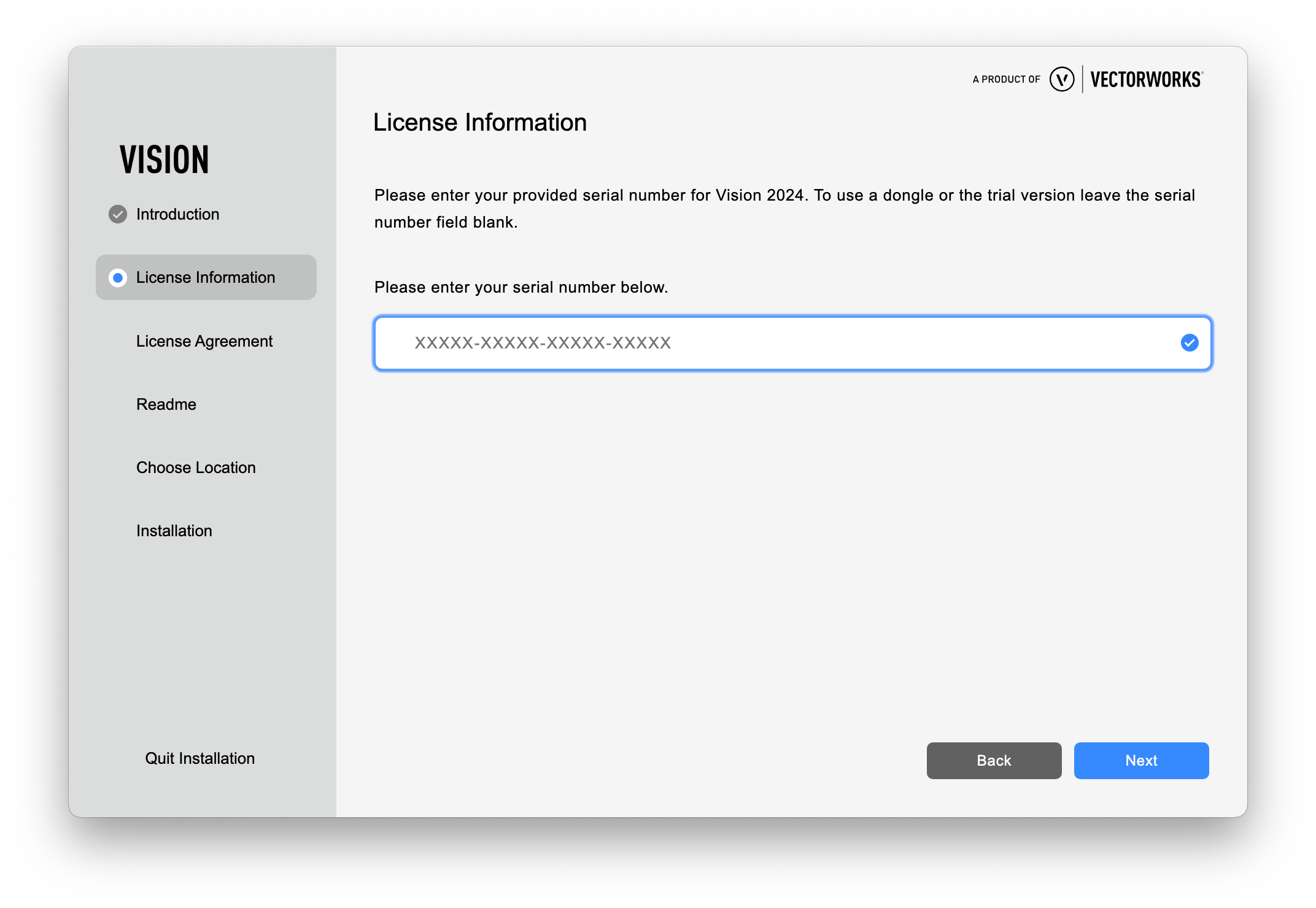
- Zapoznaj się z umową licencyjną, zaznacz zgodę i kliknij „Next”.
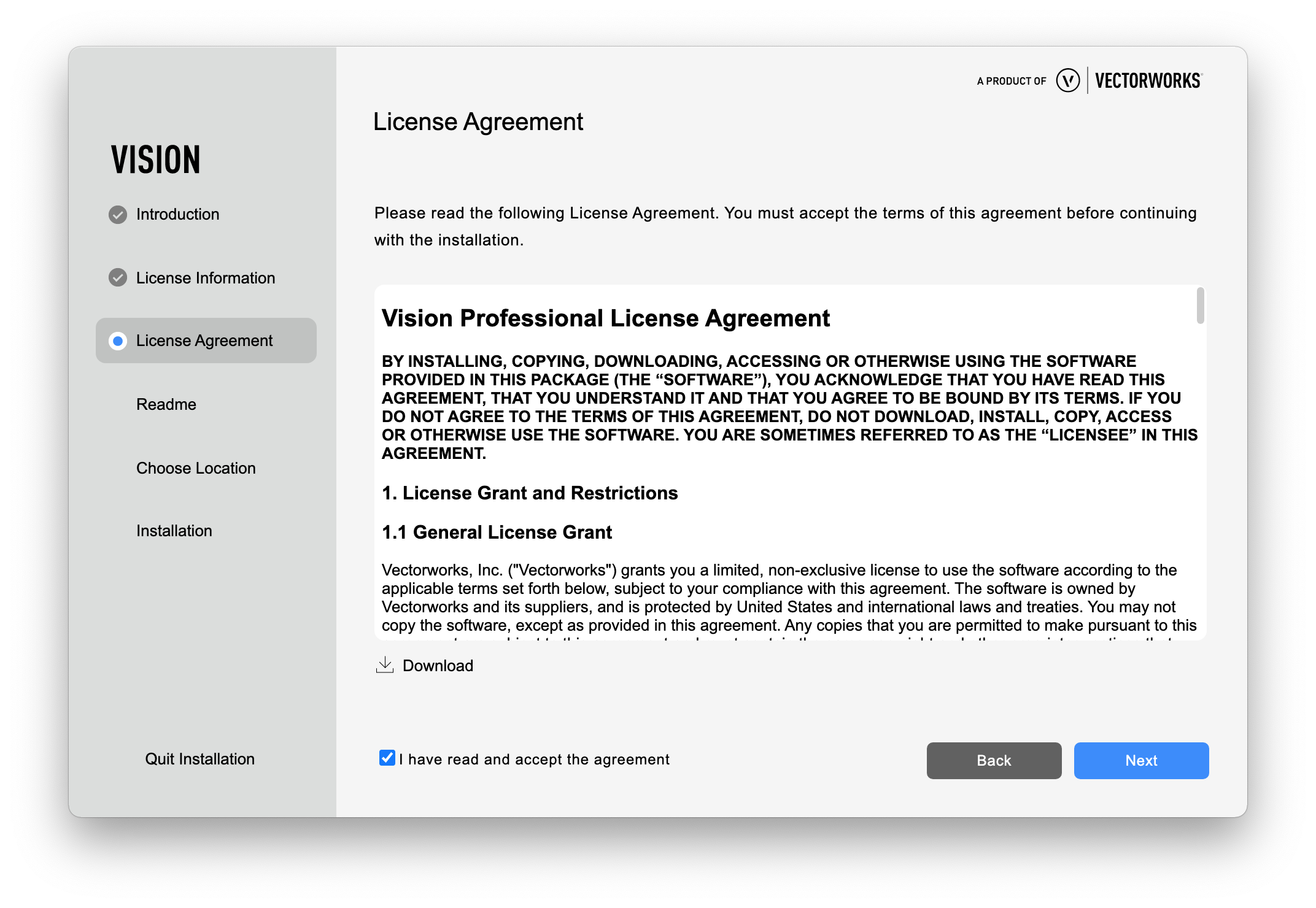
- Przeczytaj plik ReadMe i kliknij „Next”.
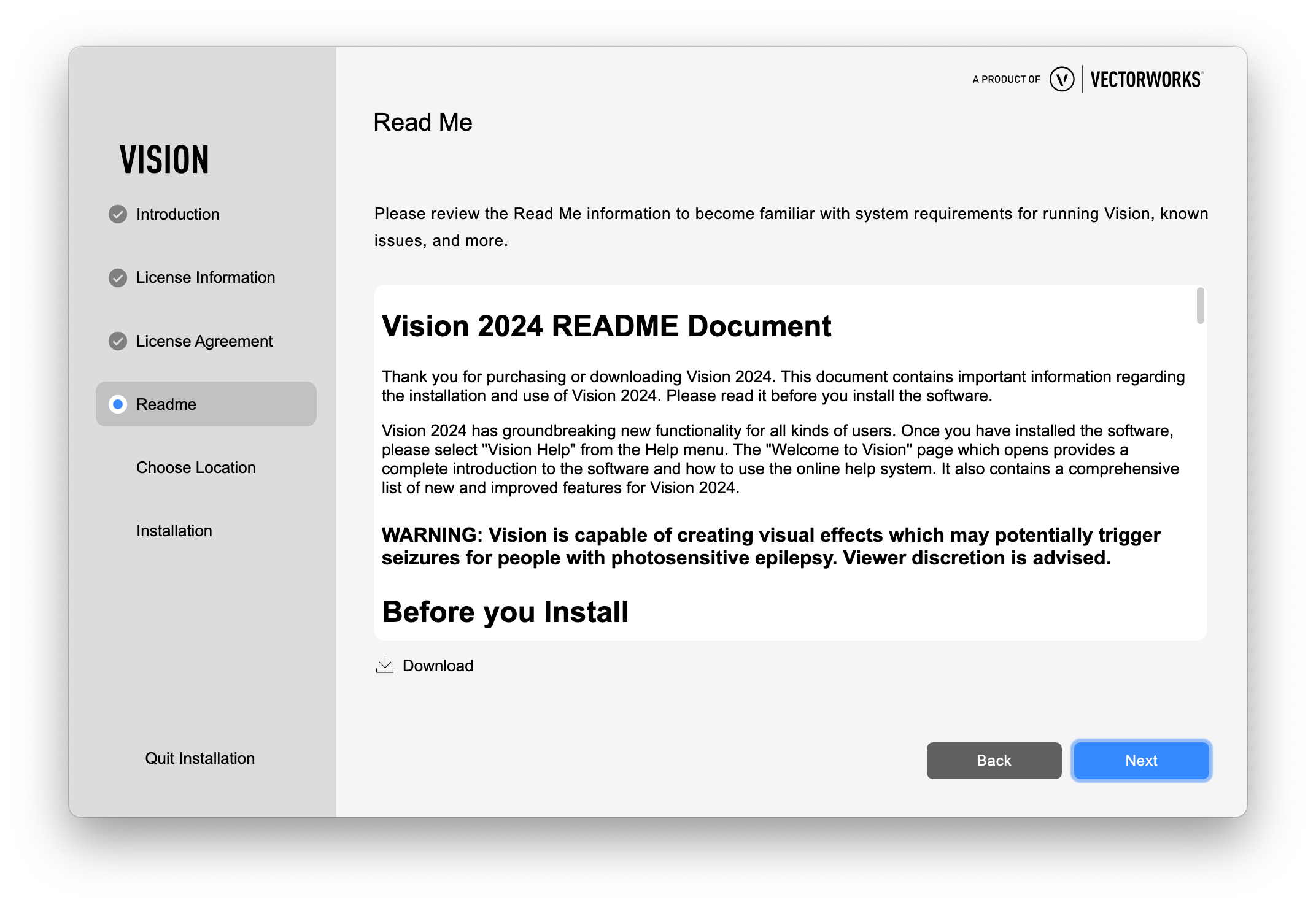
- Program Vision automatycznie utworzy folder programu. w systemie macOS w folderze Aplikacje, natomiast w systemie Windows w Plikach programów. Jest to optymalna lokalizacja do instalacji oprogramowania i dlatego nie trzeba jej zmieniać.
- Zaznacz opcję „Yes, I would like to help Vision improve my experience by collecting usage data”, aby pomóc nam udoskonalać Twoje oprogramowanie Vision. Informacje te nie zawierają żadnych danych osobowych, a jedynie dane, które program przetwarza wewnętrznie. Następnie kliknij „Install”.
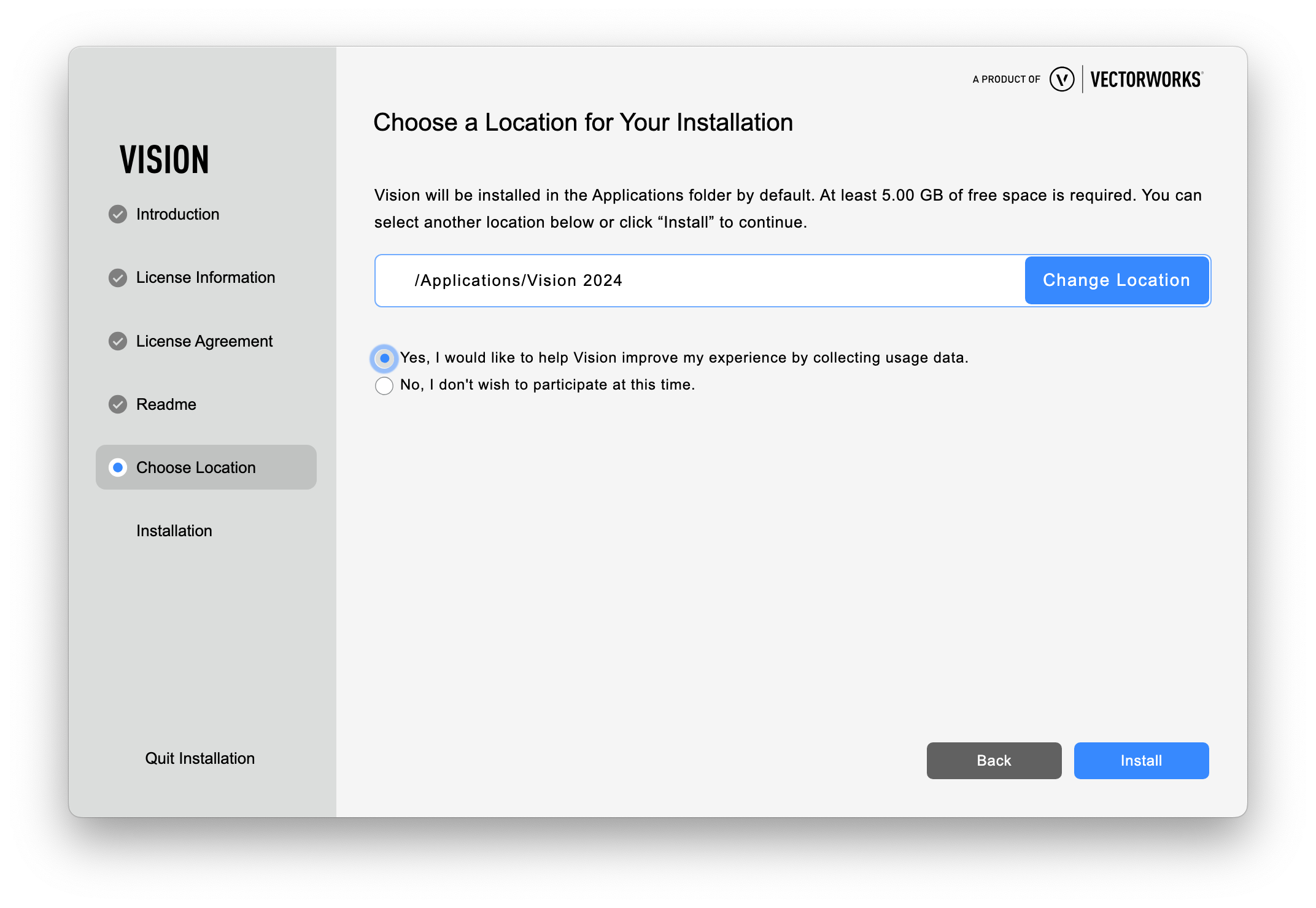
- Rozpoczęła się instalacja Vision na Twoim komputerze. Aby zapewnić jej sprawny przebieg, upewnij się, czy masz stabilne połączenie internetowe. Po ukończeniu instalacji możesz od razu rozpocząć pracę w programie Vision. Przyjemnego projektowania!












